1.使用快捷鍵 Win + X 打開系統工具快捷菜單,從中選擇磁盤管理,如下圖:
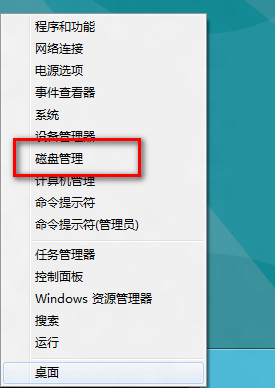
2.打開磁盤管理窗口,如下圖:
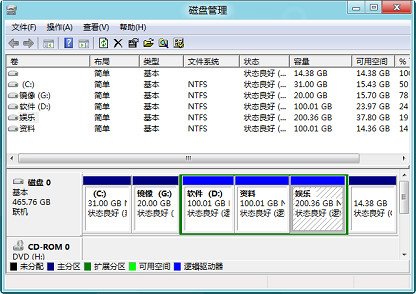
3.從磁盤列表中找到沒有分配盤符的驅動器,在該分區上單擊右鍵,選擇“更改驅動器盤符和路徑”,如下圖所示:
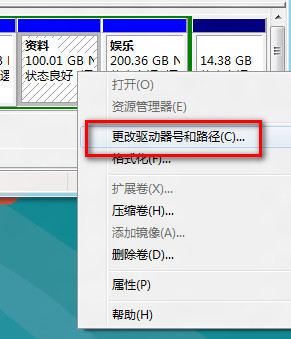
4.彈出驅動器路徑更改窗口,單擊“添加”,如下圖:
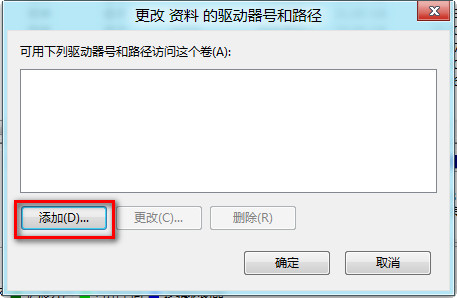
5.在“添加驅動器號和路徑”窗口中,選擇需要為分區或者驅動器分配的盤符,單擊確定即可,如下圖:
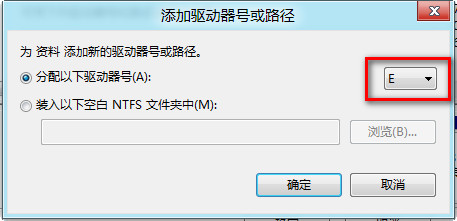
注意:此時只能分配未被占用的盤符,如果盤符被其他分區占用,則必須將該盤符刪除後才可以再分配使用。
6.添加盤符點擊確定後,在屏幕右上方會彈出如下提示:
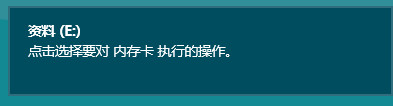
7.單擊該提示後,會提示是否使用Windows資源管理器打開該驅動器,如下圖:
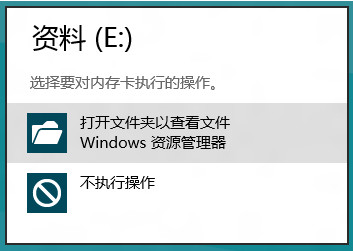
8.打開計算機,即可發現之前丟失的分區或驅動器,問題得以解決。